Ubuntu 24.04 LTS(Long Term Support)는 장기 지원을 받는 안정적인 운영 체제로, 최신 기술과 안정성을 결합한 버전이다. 이 버전은 5년간의 지원 기간을 제공하며, 데스크톱 및 서버 환경에서 사용할 수 있다. 이 글에서는 Ubuntu 24.04 LTS Desktop을 설치하는 방법에 대해 알아본다.
시스템 요구 사항
Ubuntu 24.04을 설치하기 위한 기본 시스템 요구 사항은 다음과 같다.
- 프로세서: 2GHz 이상의 64비트 프로세서
- 메모리: 4GB 이상의 시스템 메모리
- 저장 공간: 25GB 이상의 빈 디스크 공간
- 그래픽: 1024×768 해상도 이상의 그래픽 카드
Ubuntu ISO 파일 다운로드
Ubuntu Desktop 다운로드 사이트(https://ubuntu.com/download/desktop) 에서 Ubuntu 24.04 LTS Desktop ISO 설치 이미지를 다운로드 받는다.
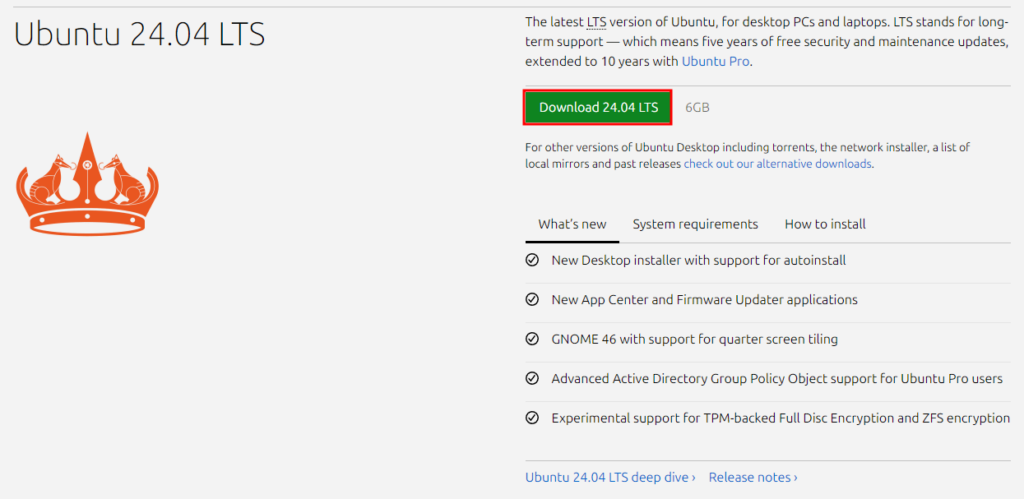
설치 USB 드라이브 준비
다운로드한 Ubuntu 24.04 LTS Desktop ISO 이미지를 이용하여 부팅 가능한 설치 USB 드라이브를 만든다. Rufus나 Etcher와 같은 도구를 사용할 수 있다.
Rufus를 설치하고, USB 드라이브 생성하는 방법은 아래 글을 참고한다.
Etcher로 설치 USB 드라이브 생성은 아래 글을 참고한다.
시스템 부팅 및 설치
설치용 USB 드라이브를 시스템에 삽입하고, 시스템을 부팅한다. 아래와같이 GRUB 화면이 나오면 “Try or Install Ubuntu”를 선택하여 설치를 시작한다.
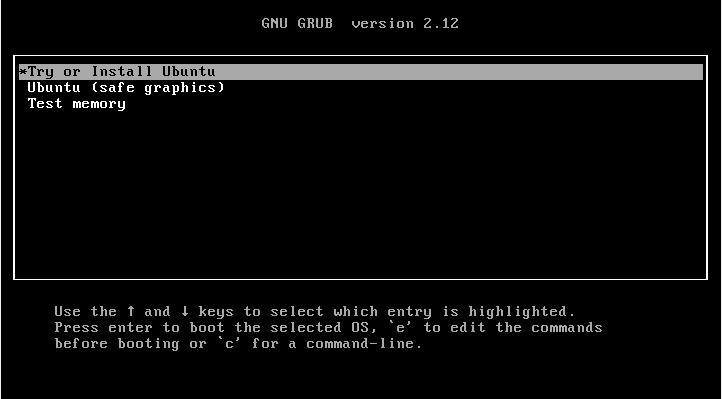
설치 이미지가 부팅이 되면 Ubuntu 설치 화면이 표시된다. 여기서 “Install Ubuntu” 를 선택하여 설치를 시작한다.
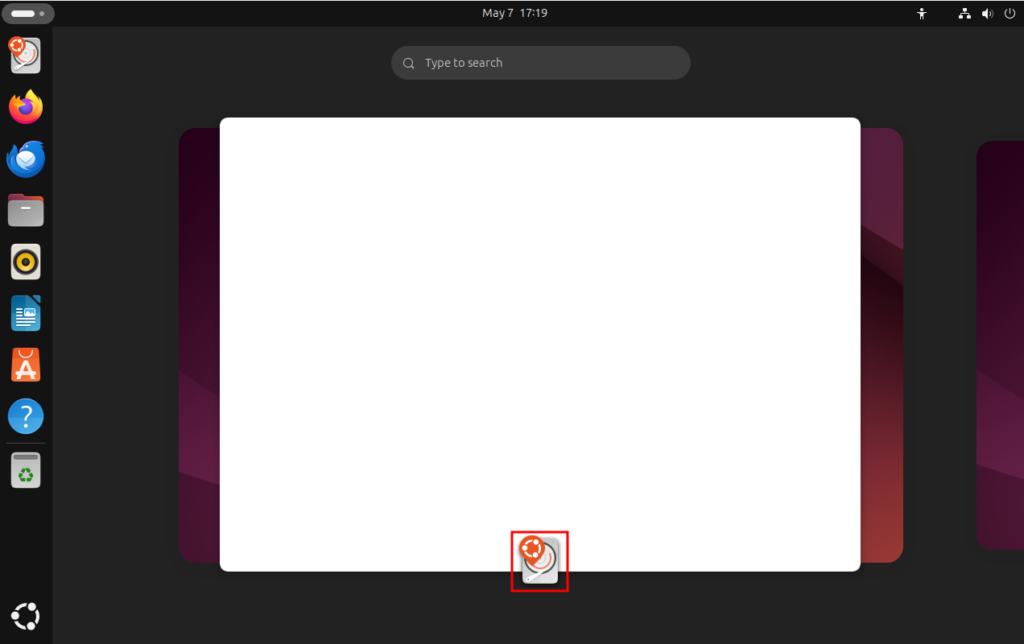
언어 및 키보드 설정
기본값으로 사용할 언어를 선택한다. 여기서는 “English”를 선택한다.
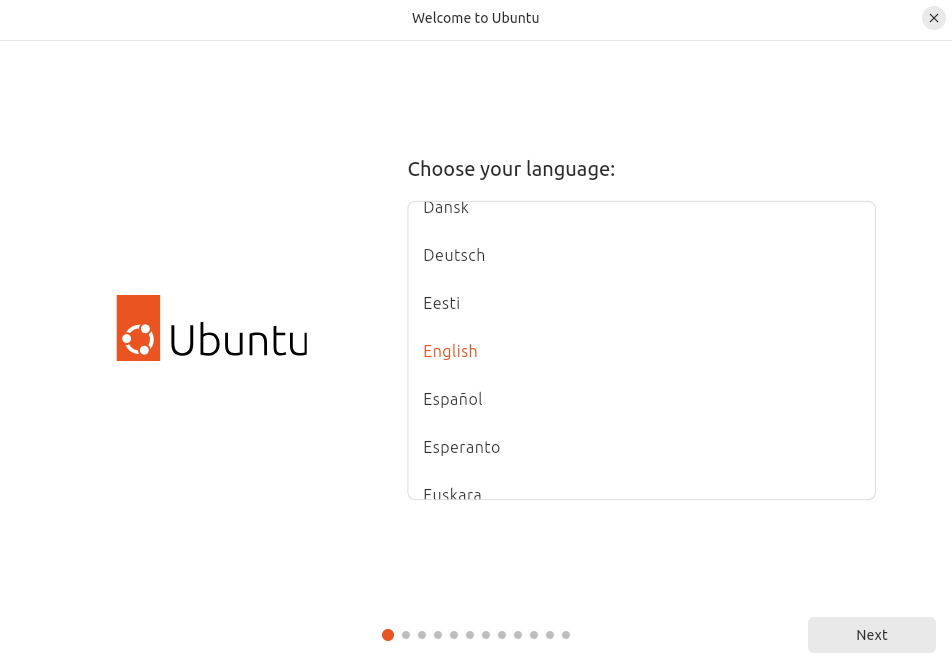
우분투를 주로 어떻게 사용하는지 접근성을 설정한다. 여기서는 그냥 “Next”로 넘어간다.
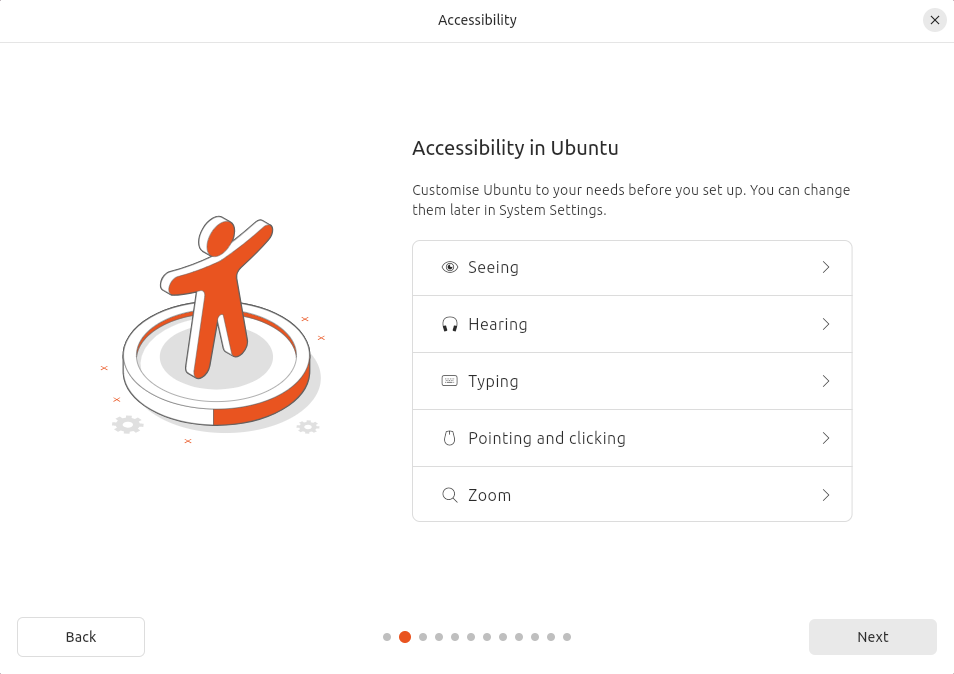
키보드 레이아웃을 선택한다.
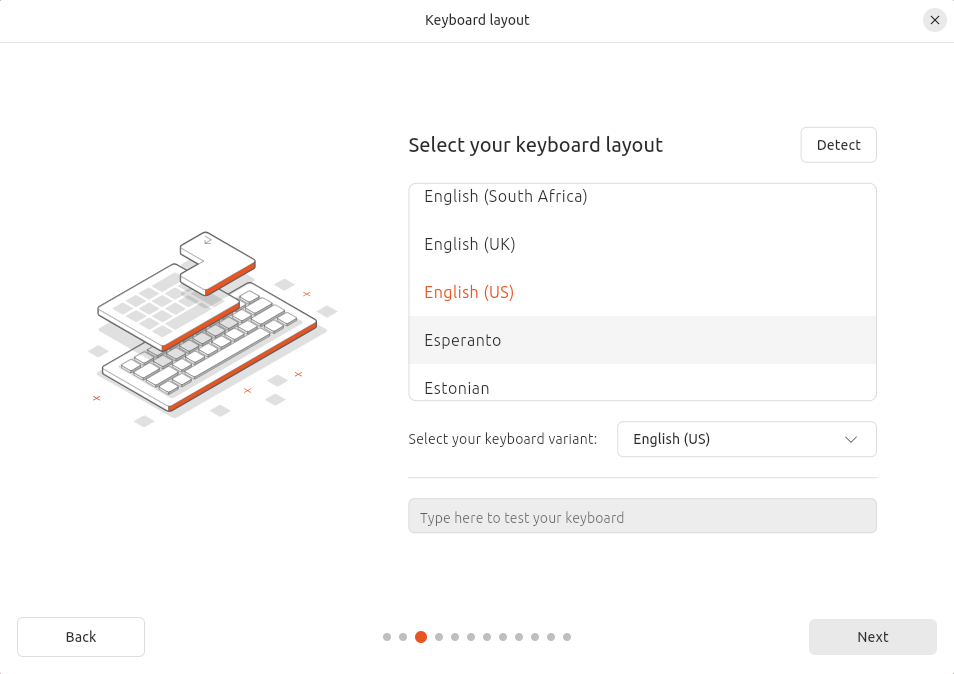
네트워크 설정
Ubuntu에서 사용할 네트워크를 선택한다.
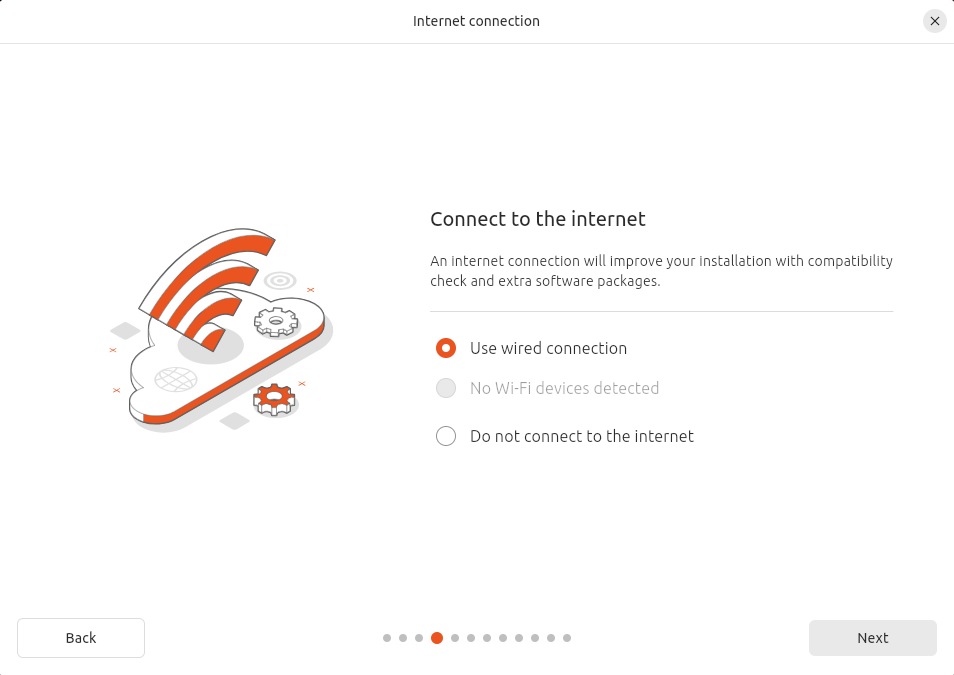
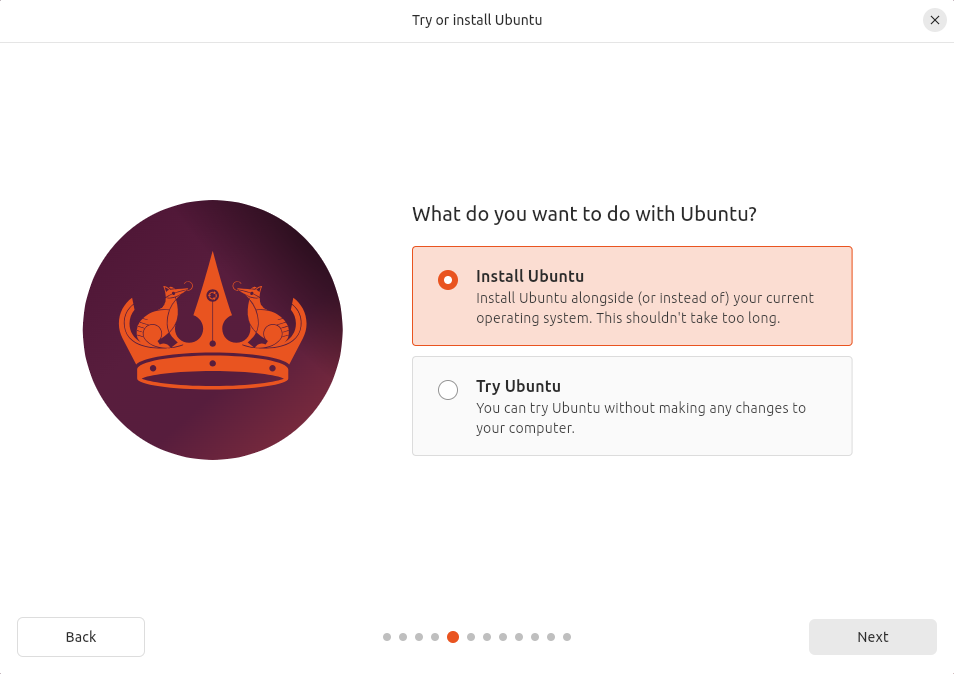
설치 유형 선택
설치 유형을 선택한다. 여기서는 “Interactive installation”을 선택한다.
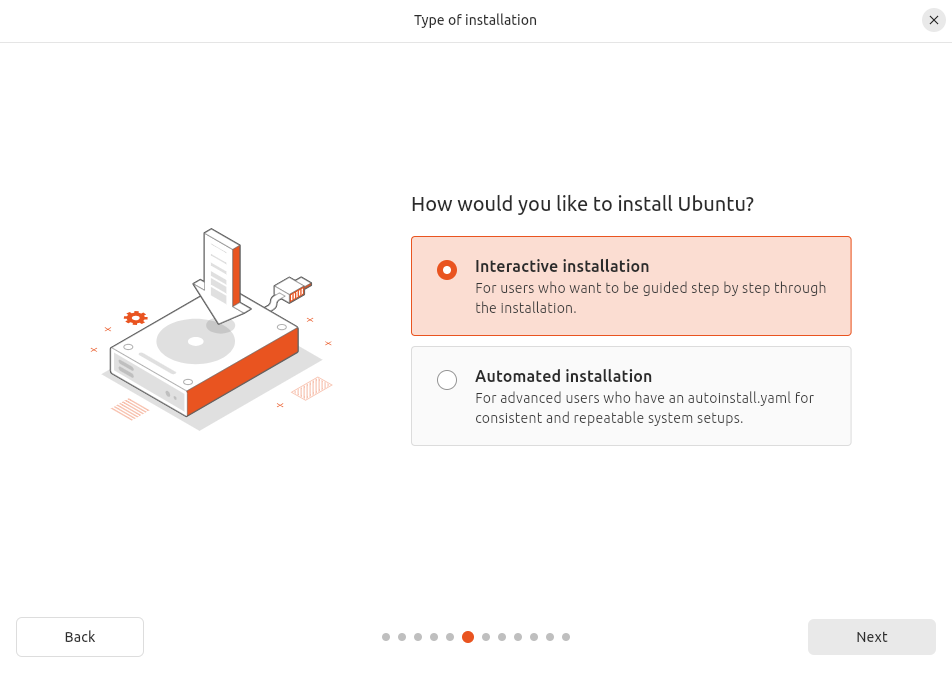
설치 애플리케이션 선택
설치할 애플리케이션을 선택한다. 여기서는 “Default selection”을 선택하여 기본 설치만 진행한다.
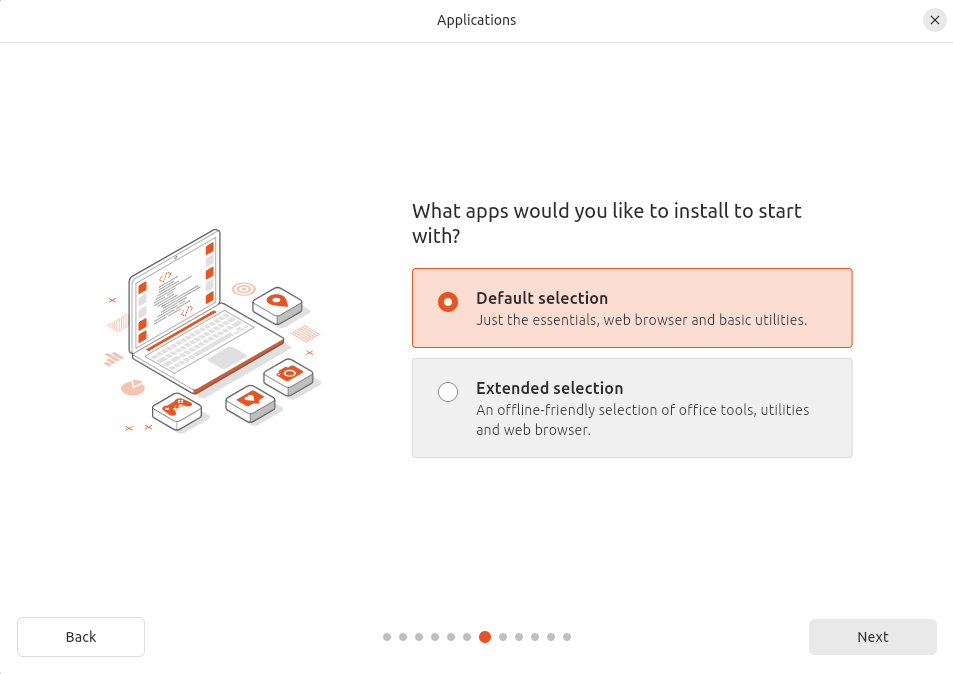
추가 설치 옵션 선택
아래와 같이 추가 설치 옵션을 선택 할 수가 있다. 설치를 원하는 항목을 선택하고 Next하여 다음으로 넘어간다.
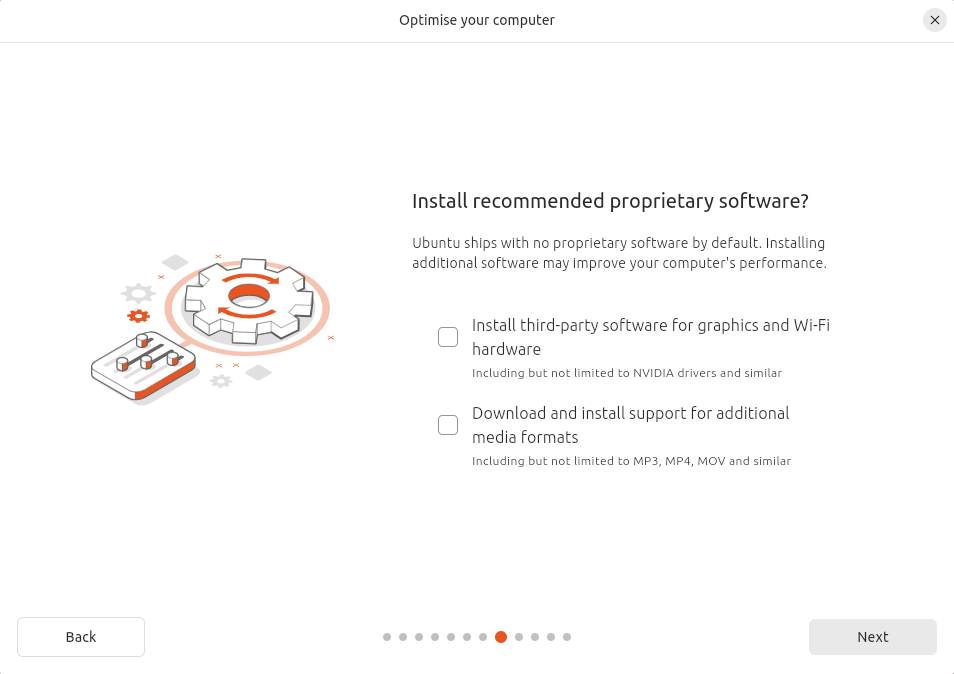
디스크 파티션 설정
Ubuntu를 설치할 디스크를 선택하고 파티션을 설정한다. 일반적으로 “Erase disk and install Ubuntu”를 선택하여 전체 디스크를 Ubuntu에 할당 하는 것이 가장 간편하다.
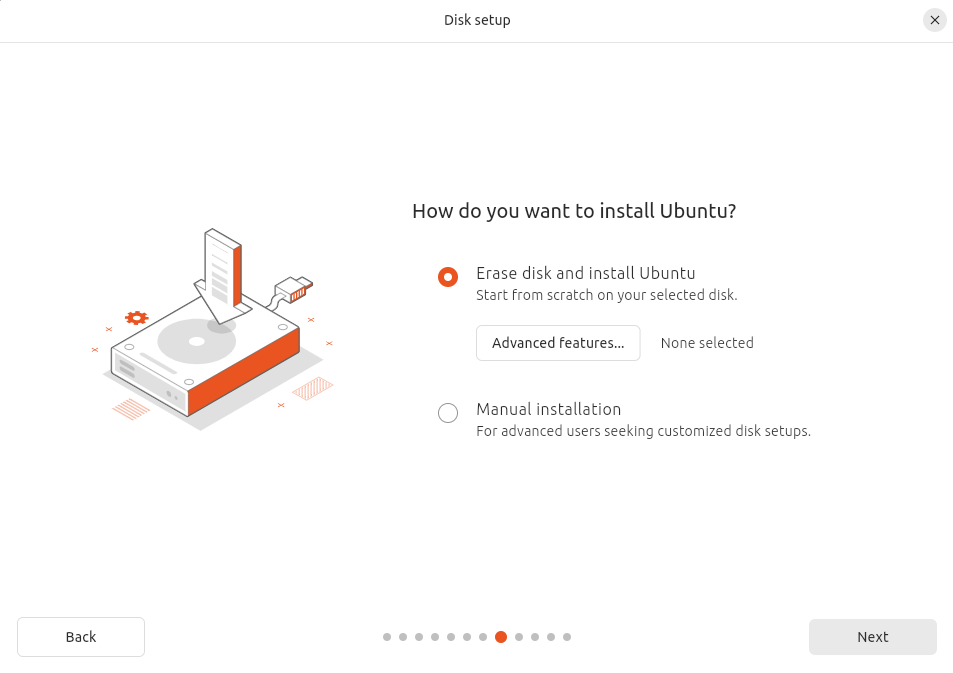
사용자 계정 생성
Ubuntu에서 사용할 사용할 사용자 이름, 컴퓨터 이름 및 암호를 설정한다.
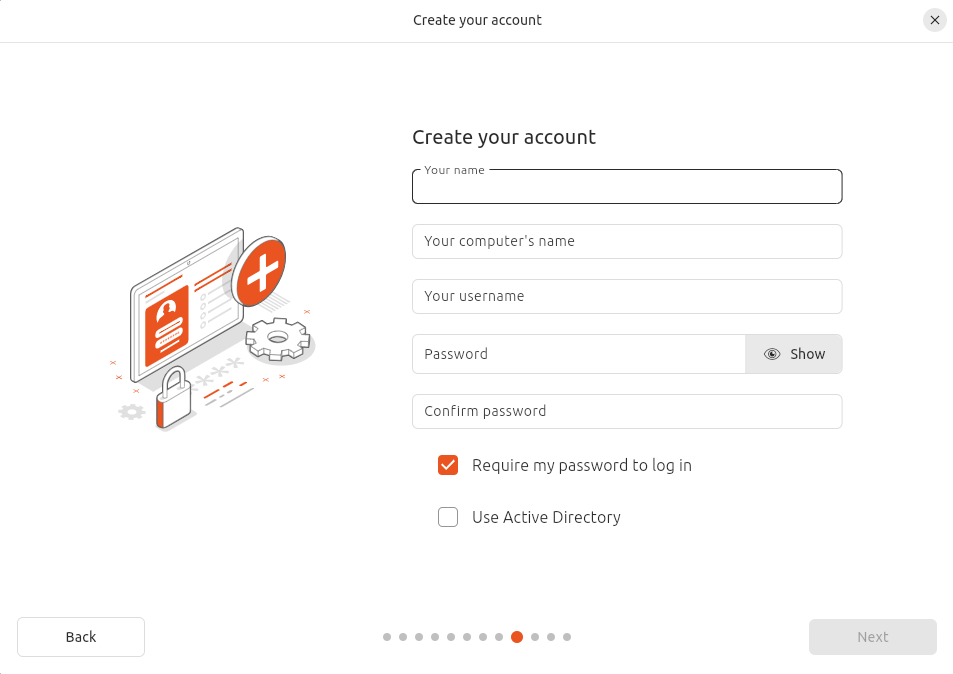
타임존 설정
Ubuntu에서 사용할 타임존을 설정한다. 여기서는 아래와 같이 “Asia/Seoul” 로 설정한다.
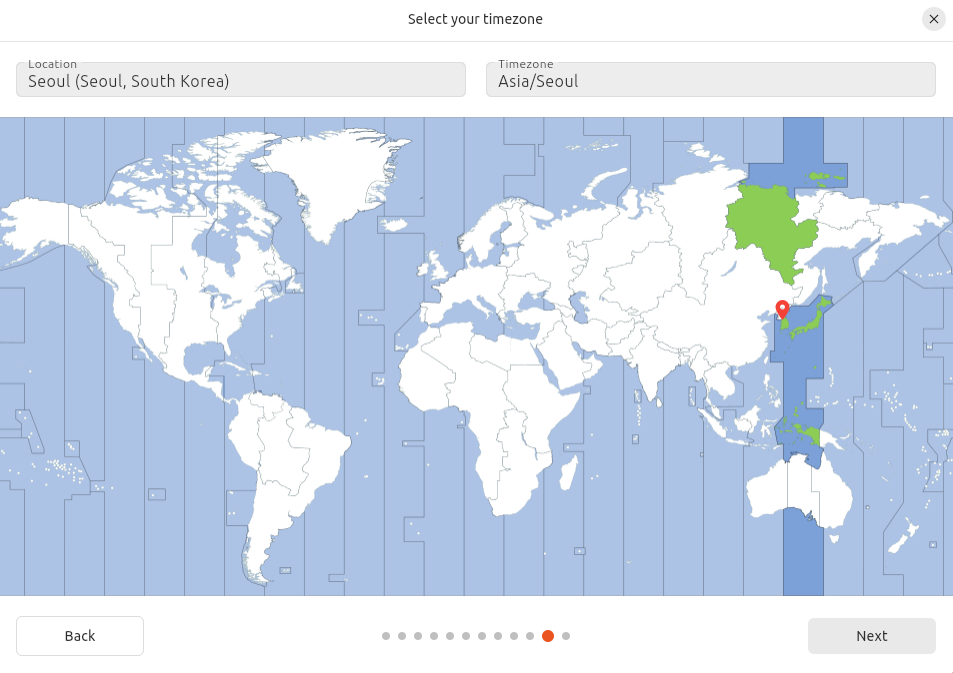
타임존을 설정하면 전반적인 설치 옵션들을 표시한다. “Install”를 선택하여 설치를 시작한다.
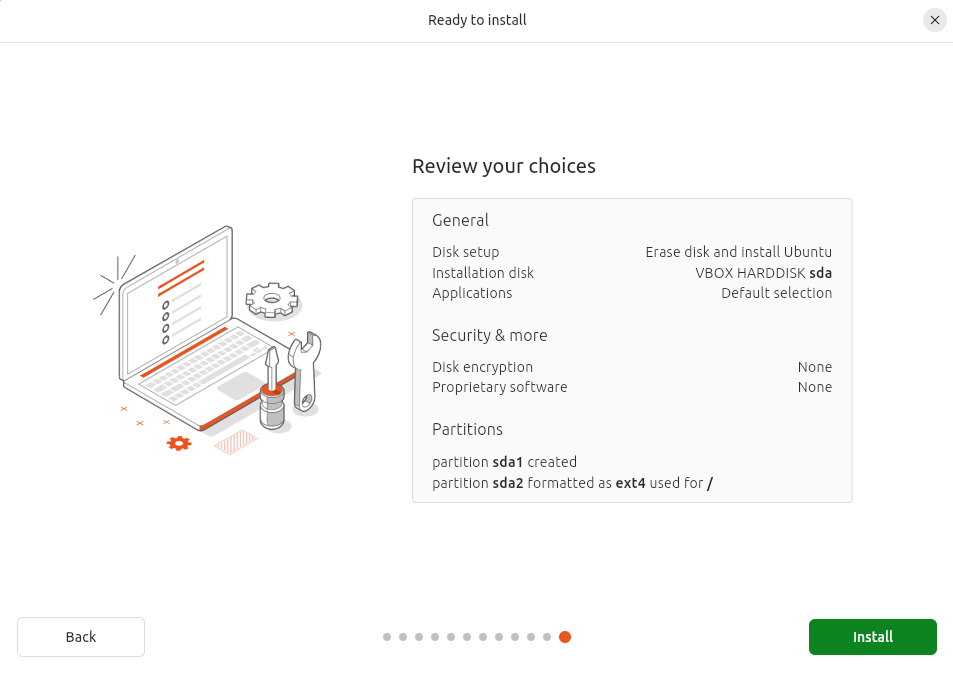
설치 진행과 완료
설치가 시작되면 아래와 같이 설치 진행 화면 표시와 함께 설치가 진행된다.
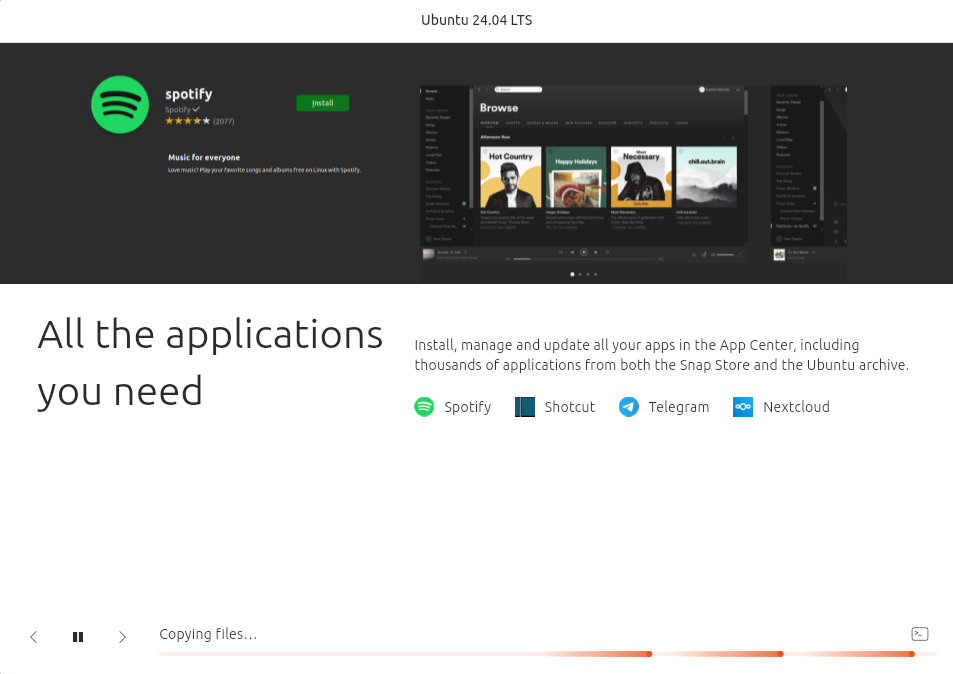
설치가 완료되면 아래와 같이 설치 완료 화면이 나온다.
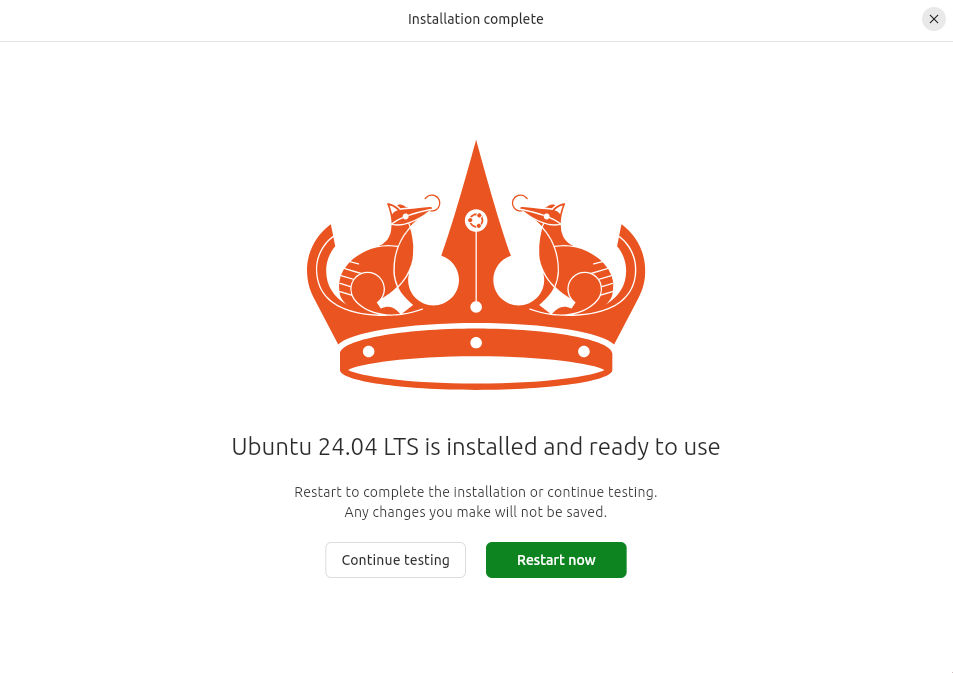
재부팅 및 Ubuntu 시작
“Restart now”를 선택하여 재부팅을 하면 설치된 Ubuntu 24.04 Desktop을 사용할 수 있다. 재부팅을 하면 아래와 같이 로그인 화면이 나온다.
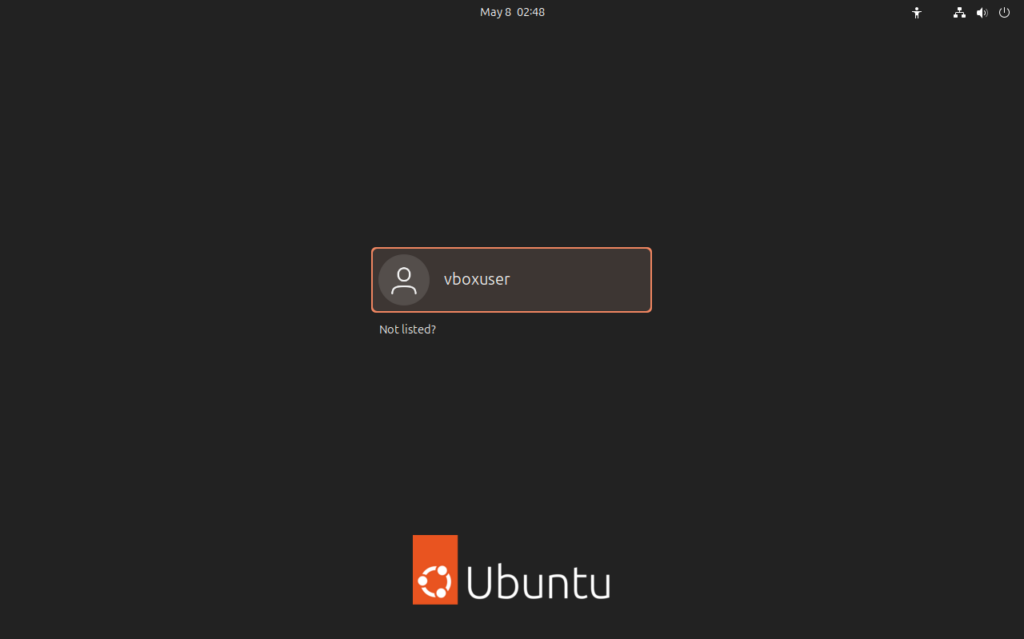
로그인을 하면 아래와 같이 웰컴 박스와 함께 Ubuntu 24.04 Desktop 화면이 나온다.
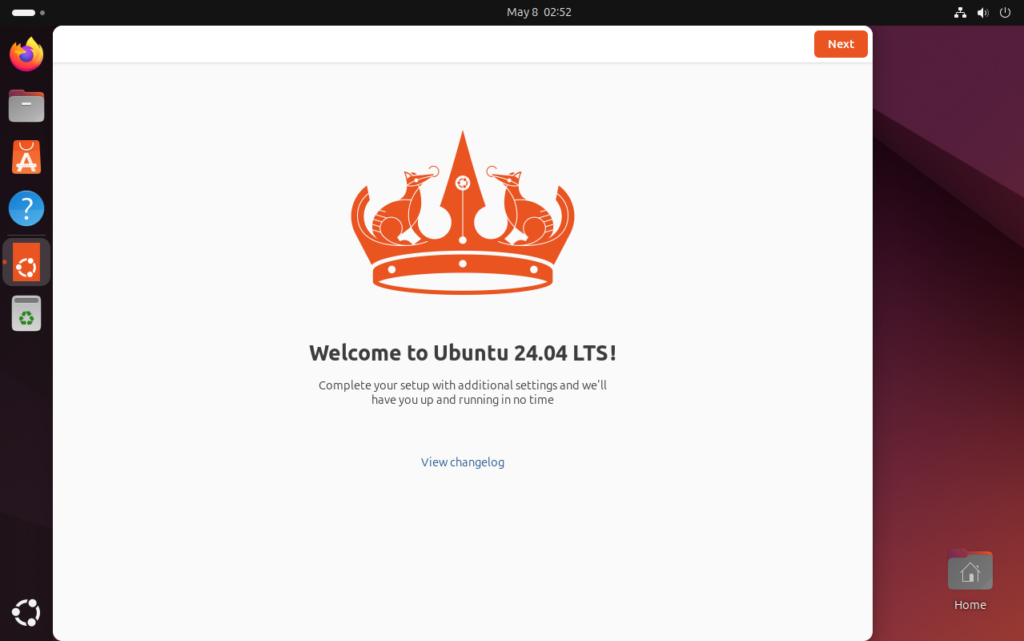
추가 구성
Ubuntu 24.04 설치 후에는 추가 구성을 위해 다음을 수행할 수 있다.
- 업데이트 및 소프트웨어 설치
- 드라이버 설치 및 구성
- 데스크톱 환경 및 테마 설정
- 백업 및 보안 설정
참고 사이트
- Ubuntu Desktop Guide: Ubuntu Desktop 설치 및 구성에 대한 공식 문서
- Ubuntu 24.04 Release: Ubuntu 24.04 (Noble Numbat) 릴리즈
- Install Ubuntu Desktop: Ubuntu Desktop 설치 문